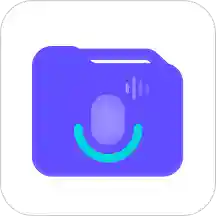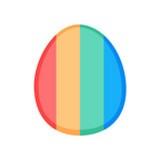快速导航
小米互传文件准备中怎么处理
2025-08-19 12:16:01来源:兔叽下载站编辑:test
小米互传文件准备中怎么解决
在使用小米手机进行文件互传时,有时会遇到“文件准备中”的提示,这可着实让人有些着急。别担心,今天咱们就来好好探讨一下如何解决这个问题,让文件互传变得顺畅无比。
一、检查网络连接
网络状况不佳可是导致文件互传出现问题的常见原因之一。确保你的手机已连接到稳定且正常的 Wi-Fi 网络或者移动数据网络。如果连接不稳定,不妨尝试重新连接 Wi-Fi,输入正确的密码,或者检查移动数据是否开启且信号良好。有时候,简单的网络切换就能解决文件准备中停滞不前的状况。
二、确认设备支持小米互传
并非所有小米设备都能完美支持小米互传功能哦。请确保你要进行文件互传的两部设备都支持该功能。你可以通过查看手机的设置,在“连接与共享”或类似选项中找到“小米互传”,确认其处于开启状态,并且两部设备都运行着相对较新且稳定的系统版本。若系统版本过低,可能会出现兼容性问题,导致文件准备过程出现异常。及时更新系统到最新版本,往往能为解决此类问题带来意想不到的效果。

三、检查蓝牙连接
小米互传是基于蓝牙和 Wi-Fi 来实现文件传输的。所以,要保证蓝牙功能正常开启且连接稳定。打开手机的蓝牙开关,确保两部设备都能搜索到对方并成功配对。如果蓝牙连接出现异常,比如配对失败或者频繁断开,那么文件互传就很难顺利进行。你可以尝试在蓝牙设置中取消配对,然后重新进行配对操作,以建立稳定可靠的蓝牙连接。

四、清理手机存储空间
手机存储空间不足也可能导致文件互传时出现“文件准备中”的情况。当手机内存被大量占用时,系统在处理文件传输任务时可能会受到影响。进入手机的“设置”,找到“存储”选项,查看手机的剩余存储空间。如果剩余空间过少,你可以通过卸载一些不常用的应用程序、清理缓存文件或者将一些大文件转移到外部存储设备(如 SD 卡或云盘)等方式来释放空间。确保手机有足够的存储空间来流畅地完成文件互传操作。

五、重启相关服务
有时候,手机系统中的某些服务出现故障,也会影响小米互传功能。你可以尝试重启与文件传输相关的服务来解决问题。具体操作如下:进入手机的“设置”,点击“应用管理”,然后找到“全部应用”选项卡,在众多应用中找到“小米互传”应用,点击进入后选择“强行停止”,接着再次打开小米互传应用,此时文件准备中问题可能就会得到解决。另外,也可以尝试重启手机,让系统重新初始化各项服务,说不定就能恢复正常的文件互传功能啦。
通过以上这些方法的逐一排查和尝试,相信你一定能够解决小米互传文件准备中遇到的问题,轻松实现快速、稳定的文件互传,畅享便捷的手机使用体验。从此,再也不用担心文件传输过程中出现的各种小插曲啦!
相关资讯
更多>推荐下载
-

小书斋
阅读浏览 | 23.05MB | 2025-08-18
进入 -

政通雄安
生活实用 | 56.04M | 2025-08-18
进入 -

福气多点
阅读浏览 | 58.6MB | 2025-08-18
进入 -

速飞wifi
生活实用 | 39.58MB | 2025-08-18
进入 -

链接生活
阅读浏览 | 35.46MB | 2025-08-17
进入 -
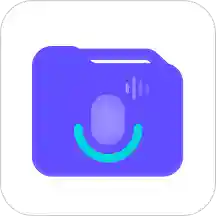
VQ语音导出
生活实用 | 18.02MB | 2025-08-17
进入 -

PutMask(视频自动人脸打码)
影音播放 | 58.0 MB | 2025-08-16
进入 -
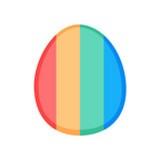
光点视频桌面
摄影图像 | 55Mb | 2025-08-16
进入 -

一块
社交聊天 | 23.34MB | 2025-08-16
进入 -

护航致远(护航致远家校app)V1.5.2 安卓版
办公学习 | 22.05MB | 2025-08-16
进入